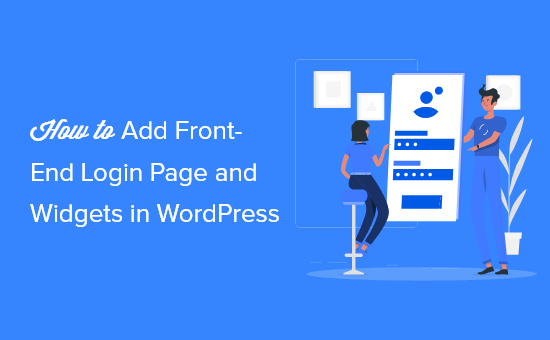Vuoi aggiungere una pagina di accesso front-end e widget in WordPress?
La pagina di accesso predefinita di WordPress non fornisce la migliore esperienza utente e può confondere i tuoi utenti. L’aggiunta di una pagina di accesso front-end consente ai tuoi utenti di accedere direttamente dal front-end del tuo sito web.
In questo articolo, ti mostreremo come aggiungere una pagina di accesso front-end e widget in WordPress.
Perché e quando hai bisogno di un accesso front-end in WordPress?
Per impostazione predefinita, la pagina di accesso di WordPress mostrerà il marchio WordPress e di solito non corrisponderà al design del tuo attuale Sito Web WordPress.
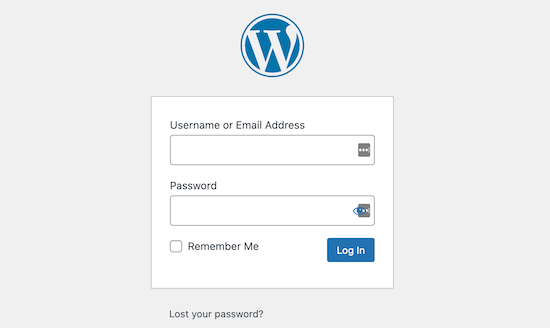
Funziona per i più piccoli Blog WordPress e siti web.
Tuttavia, se hai un sito di appartenenza, negozio online, o un altro sito in cui gli utenti possono registrarsi e accedere, quindi l’aggiunta di una pagina di accesso front-end e di un widget offre un’esperienza migliore per i tuoi utenti.
Puoi persino personalizzare questa pagina con il tuo marchio o aggiungere un semplice modulo di accesso alla barra laterale di WordPress.
Esistono diversi modi per aggiungere una pagina di accesso front-end e un widget di accesso in WordPress. In questo tutorial, ti mostreremo i 3 modi più semplici per farlo.
Metodo 1. Aggiungi una pagina di accesso front-end e widget in WordPress con WPForms
WPForms è il miglior plugin per moduli di contatto WordPress nel mercato utilizzato da oltre 4 milioni di siti web. Ti consente di creare facilmente una pagina di accesso front-end personalizzata e un widget di accesso sul tuo sito web.
Per iniziare, avrai bisogno del loro componente aggiuntivo di registrazione utente che ti consente di creare moduli di registrazione e accesso utente di WordPress.
Successivamente, usa semplicemente il generatore di moduli trascina e rilascia per creare il tuo modulo di accesso, quindi aggiungilo al tuo sito utilizzando il pulsante Editor di blocchi di WordPress o un modulo codice corto.
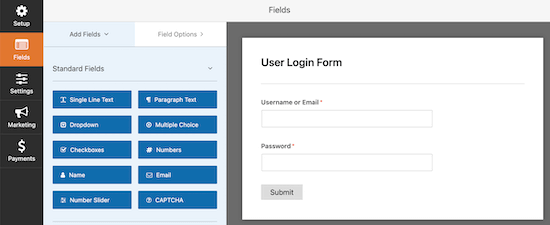
Per maggiori dettagli, consulta la nostra guida su come creare una pagina di accesso personalizzata per WordPress.
Dopo aver creato il modulo di accesso utente, puoi anche aggiungere questo modulo alla barra laterale di WordPress o ad altre aree widget.
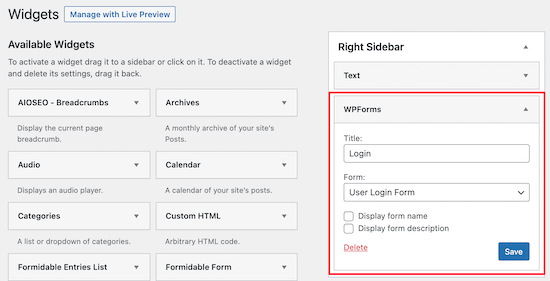
Tutto quello che devi fare è trascinare il widget WPForms in qualsiasi area widget del tuo sito e selezionare il modulo di accesso.
Per maggiori dettagli, consulta la nostra guida su come aggiungere un modulo di accesso nella barra laterale di WordPress.
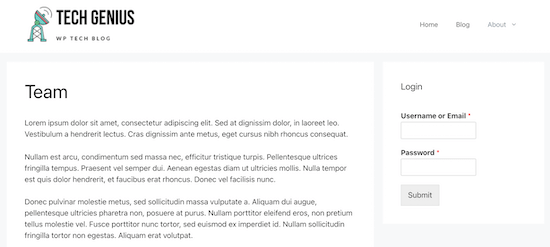
Metodo 2. Aggiungi una pagina di accesso front-end in WordPress con SeedProd
SeedProd è il miglior generatore di pagine drag and drop di WordPress nel mercato utilizzato da oltre 1 milione di siti web.
Ti consente di creare una pagina di accesso completamente personalizzata che può corrispondere al design del tuo sito Web attuale o essere qualcosa di unico.
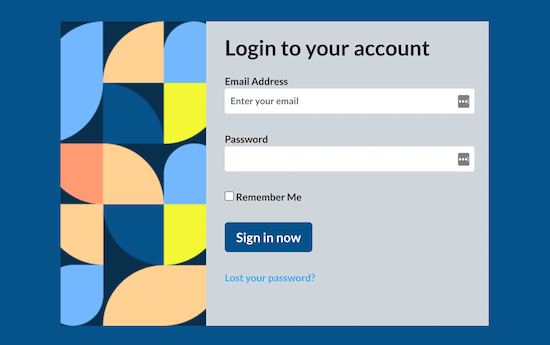
È molto adatto ai principianti e viene fornito con un sacco di modelli di pagine di accesso progettati professionalmente che puoi utilizzare per creare la tua pagina di accesso.
Tutto quello che devi fare è scegliere un modello e utilizzare il builder drag and drop per personalizzare la pagina.
Puoi persino progettare da zero una pagina di accesso front-end completamente personalizzata utilizzando un modello vuoto.
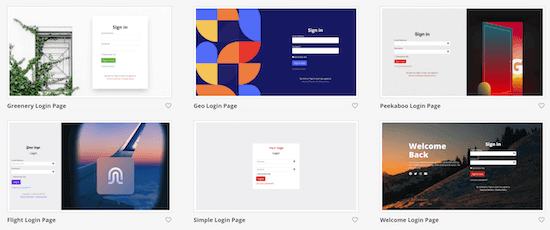
Per maggiori dettagli, consulta la nostra guida su come creare una pagina di accesso WordPress personalizzata.
Metodo 3. Aggiungi una pagina di accesso front-end e widget in WordPress con Theme My Login
Se desideri aggiungere una pagina di accesso front-end molto semplice al tuo sito, puoi utilizzare il programma gratuito Tema Il mio accesso collegare.
La prima cosa che devi fare è installare e attivare il plugin. Per maggiori dettagli, consulta la nostra guida per principianti su come installare un plugin per WordPress.
All’attivazione, il plug-in creerà automaticamente pagine per il login, il logout, la dimenticanza della password e la registrazione.
Puoi navigare verso Tema Il mio login » Generale e visualizzare le impostazioni del plugin.
Innanzitutto, puoi impostare il tipo di accesso. L’impostazione “Predefinito” è la più sicura poiché richiede un’e-mail e una password per accedere.
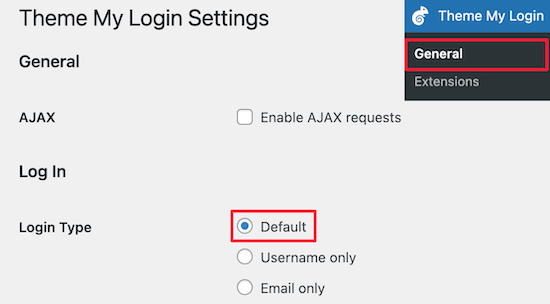
Successivamente, puoi scegliere le tue impostazioni di registrazione.
Abbiamo mantenuto le impostazioni predefinite qui poiché richiede sia l’e-mail che la password per accedere.
Puoi anche selezionare la casella “Password” per consentire agli utenti di creare le proprie password e la casella “Login automatico” che accede automaticamente agli utenti dopo la registrazione.
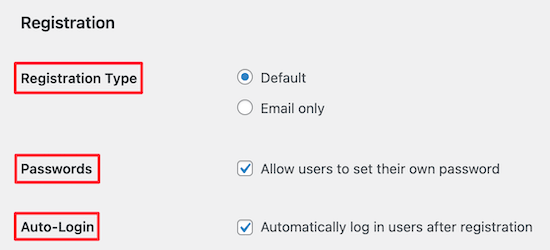
Successivamente, puoi modificare gli URL di accesso e di registrazione nelle impostazioni “Slug”.
Questi creano automaticamente reindirizzamenti. Quindi, l’URL di accesso standard “yoursite.com/wp-admin” reindirizzerà a “yoursite.com/login”.
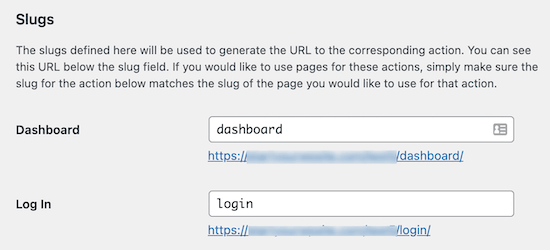
Puoi mantenere gli stessi URL o modificarli.
Dopo aver apportato le modifiche, assicurati di fare clic sul pulsante “Salva modifiche”.
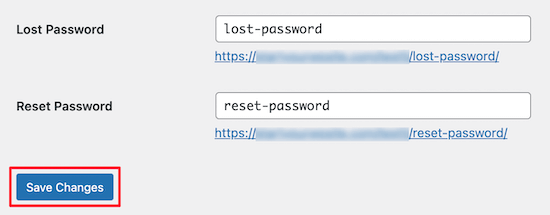
Non puoi aggiungere funzionalità molto più avanzate a meno che non effettui l’upgrade per utilizzare le loro estensioni premium.
Tuttavia, è una buona soluzione per gli utenti con un budget limitato che desiderano creare una semplice pagina di accesso front-end.
Puoi anche aggiungere un modulo di accesso alle aree del widget di WordPress utilizzando lo shortcode incluso.
Naviga semplicemente verso Aspetto » Widget e trascina il widget “Testo” nella barra laterale.
Quindi, copia e incolla lo shortcode qui sotto. Puoi personalizzare il widget cambiando il titolo o aggiungendo altro testo. Non dimenticare di fare clic sul pulsante “Salva” quando hai finito.
[theme-my-login]
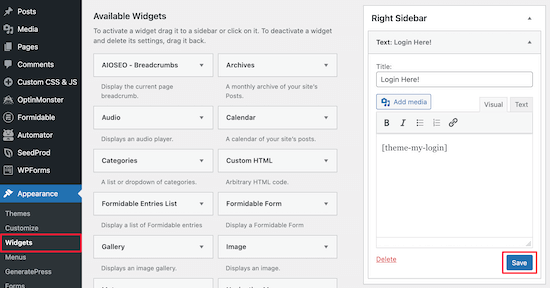
Ora i tuoi utenti vedranno il modulo di accesso nella barra laterale di WordPress o in qualsiasi altra area del tuo sito in cui hai aggiunto lo shortcode.
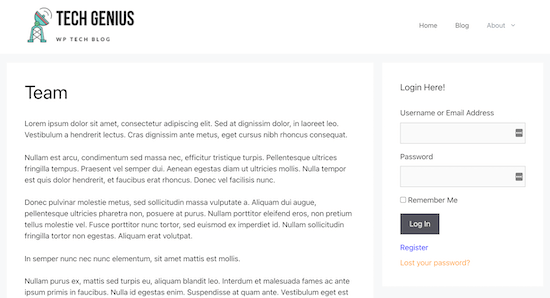
Speriamo che questo articolo ti abbia aiutato ad aggiungere una pagina di accesso front-end e widget in WordPress. Potresti anche voler vedere le nostre scelte di esperti di of migliori plugin di abbonamento per WordPress e il nostro guida definitiva alla sicurezza di WordPress per migliorare la sicurezza delle tue pagine di accesso e dei widget.
Se ti è piaciuto questo articolo, iscriviti al nostro Canale Youtube per i video tutorial di WordPress. Ci trovi anche su Twitter e Facebook.